Оптимизируйте рост вашего магазина Shopify с помощью интеграции Growmatik Shopify
Опубликовано: 2023-06-07Управление магазином электронной коммерции требует не только больших усилий в области эксплуатации, логистики и других аспектов, но и многого, что вы должны сделать, чтобы улучшить качество обслуживания ваших клиентов. Ваши маркетинговые кампании играют важную роль в создании хорошего опыта для ваших клиентов.
От определения сегментов клиентов до создания целевых кампаний по электронной почте, настройки автоматических приветственных писем, писем о брошенной корзине и кампаний по возврату, показа персонализированных продуктов посетителям на основе их поведения и истории… все это требует специальной платформы автоматизации маркетинга с мощным таргетингом и перекрестными -канальная работа для создания и обслуживания правильных сообщений в оптимальное время.
Growmatik — это платформа автоматизации маркетинга, которая легко интегрируется с магазинами Shopify. Благодаря интеграции с Shopify вы можете синхронизировать данные своего магазина с Growmatik в режиме реального времени, что позволяет проводить целевые маркетинговые кампании, персонализировать клиентский опыт и принимать бизнес-решения на основе данных.
Подключив свой магазин Shopify к Growmatik, вы сможете автоматизировать многие задачи, связанные с ростом числа ваших клиентов и продаж. В этой статье мы узнаем, как настроить интеграцию с Shopify и рассмотрим лучшие варианты использования Growmatik в Shopify.
Как настроить интеграцию с Shopify
Чтобы интегрировать Growmatik с вашим магазином Shopify, вам сначала нужно добавить Growmatik в качестве приложения в свою учетную запись Shopify. Вот шаги, которые необходимо выполнить:
1. Войдите в свою панель инструментов Shopify, а затем перейдите в магазин приложений Shopify.
2. Найдите «Growmatik» и выберите его.
3. Сначала нажмите кнопку «Добавить приложение» , а затем выберите «Установить приложение» .
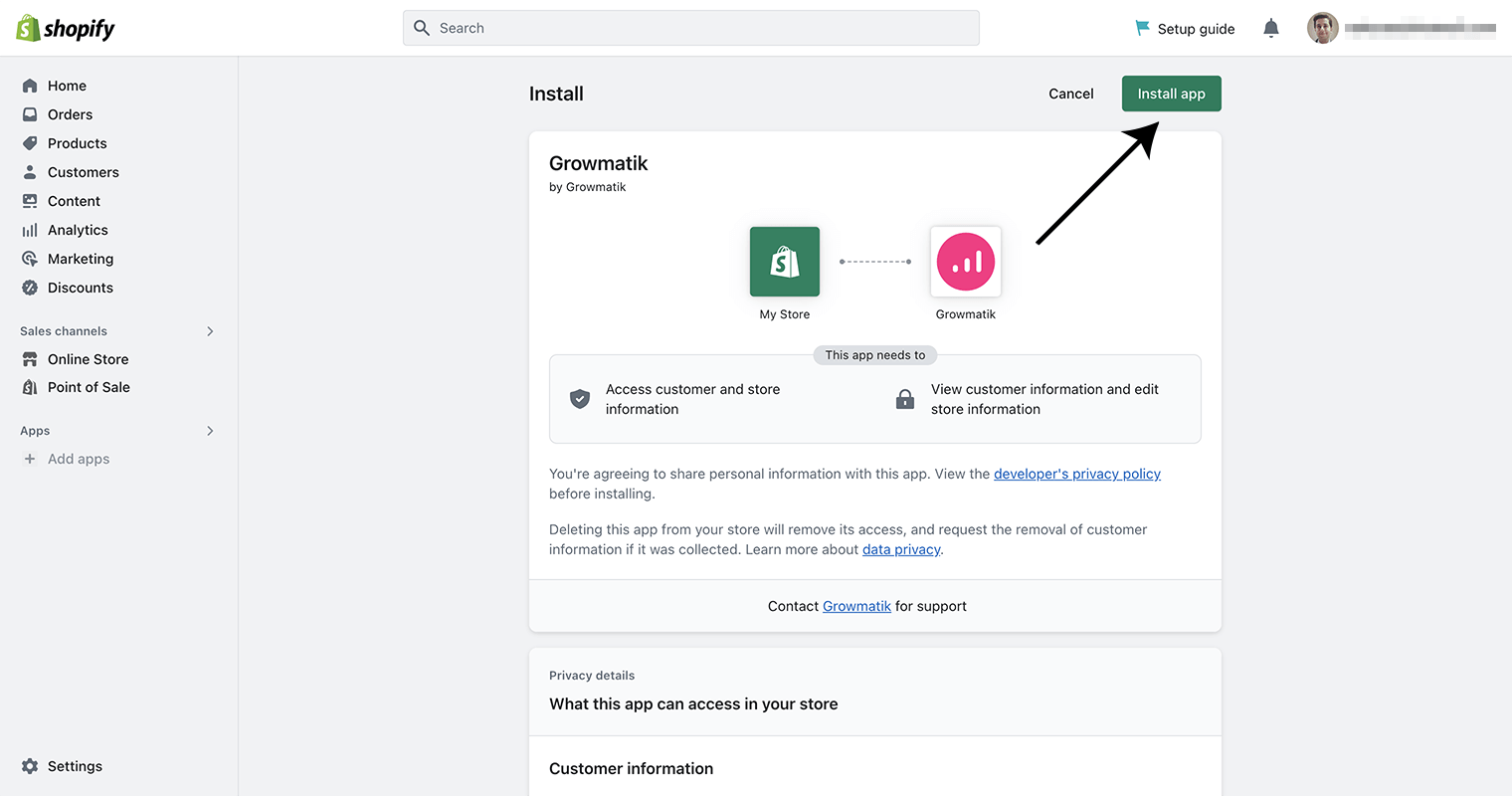
После установки Growmatik вам будет предложено создать учетную запись Growmatik, которая будет связана с вашим магазином Shopify. Выберите план Growmatik, который соответствует вашим потребностям.
4. На панели инструментов Shopify нажмите, чтобы подтвердить подписку на Growmatik. Это подключит ваш магазин Shopify к Growmatik.
Теперь, чтобы Growmatik работал в вашем магазине Shopify, вам также необходимо включить блок Growmatik App Embed.
5. На панели инструментов Shopify перейдите в Интернет-магазин > Темы > Настроить .
6. Найдите раздел App Embeds на левой боковой панели, включите App Embed for Growmatik и сохраните его.
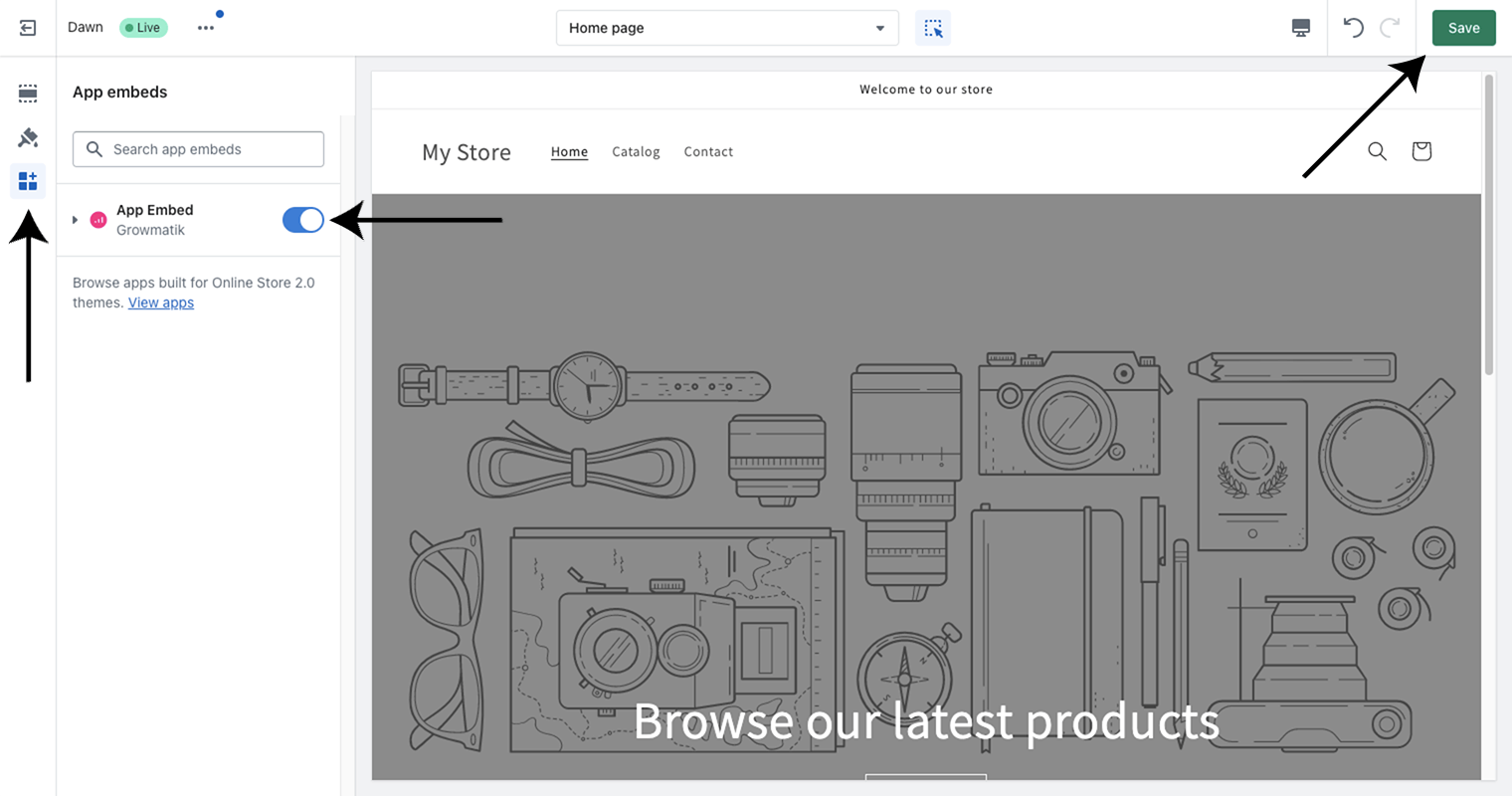
Теперь, чтобы позволить Growmatik обнаруживать гостевые проверки, вам нужно будет вставить скрипт в раздел страницы статуса заказа Shopify. Вы можете найти инструкции по этому поводу на этой странице.
С помощью этих шагов Growmatik теперь должен быть настроен и интегрирован с вашим магазином Shopify.
Основные варианты использования Growmatik в Shopify
Автоматизация Growmatik может обслуживать ряд каналов, от электронных писем до всплывающих окон, форм и персонализации веб-сайтов, с целью увеличения количества регистраций, увеличения продаж в электронной торговле, повышения лояльности клиентов и увеличения пожизненной ценности.
Процесс автоматизации в Growmatik возможен благодаря рабочим процессам, в которых активируются один или несколько триггеров, а также одно или несколько действий, которые должны выполняться при срабатывании триггера.
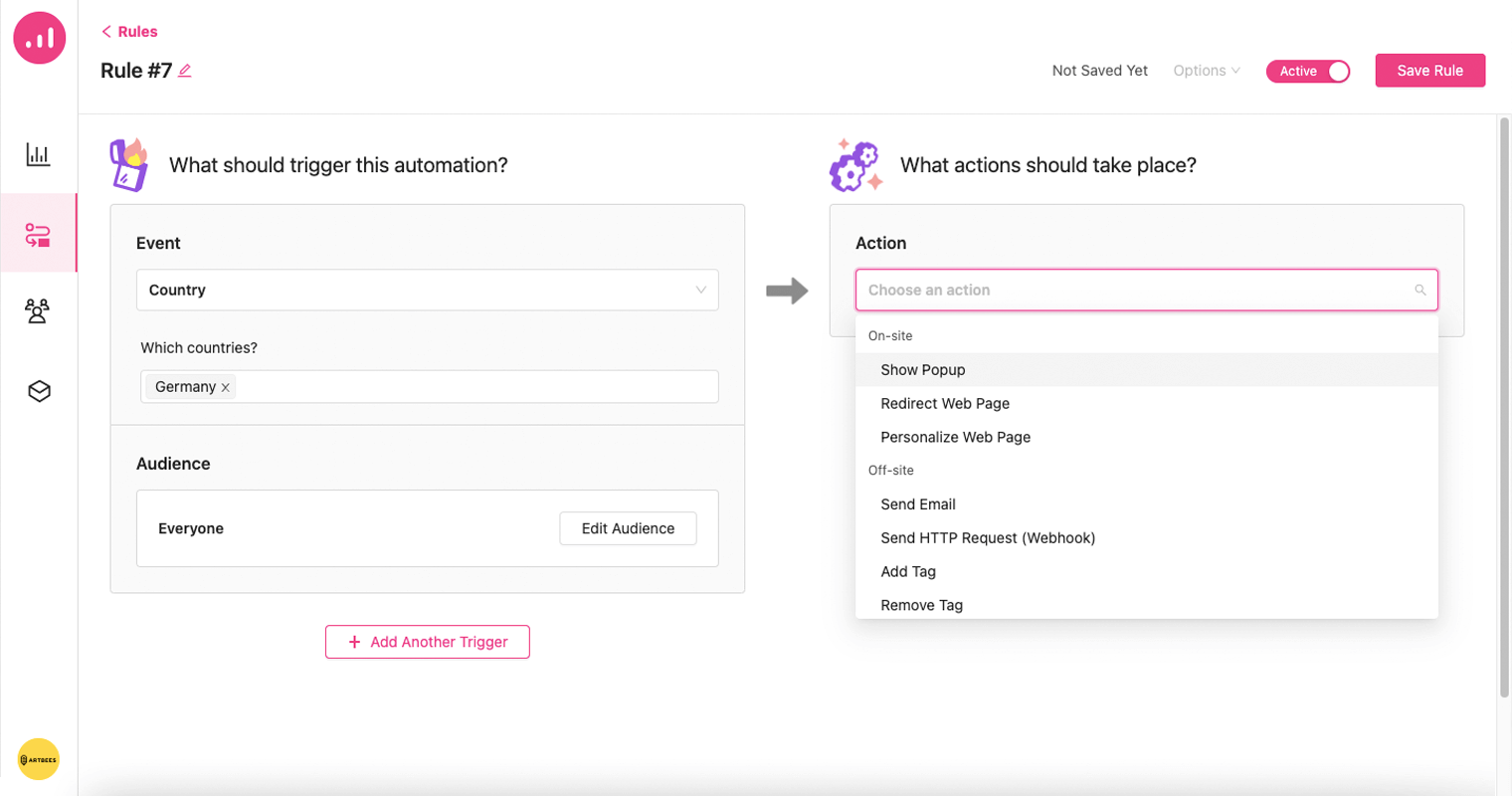
«Триггером» может быть событие или просто пользовательский сегмент среди ваших клиентов.
Благодаря обширным критериям фильтрации, охватывающим поведение магазина в реальном времени, историю покупок, сведения о рефералах, геолокацию, значения RFM, активность электронной почты и многое другое, вы можете точно определить свои триггеры автоматизации. Это позволяет создавать высоко персонализированные рабочие процессы автоматизации на основе предпочтений и поведения каждого клиента, повышать вовлеченность в вашу маркетинговую кампанию и, в конечном итоге, повышать коэффициент конверсии.
Чтобы лучше понять, как можно использовать Growmatik, давайте рассмотрим некоторые из его основных вариантов использования.
Информировать клиентов о заказах
Мы хотели бы настроить рабочий процесс, который срабатывает при размещении нового заказа. Рабочий процесс автоматически отправит клиенту подтверждение по электронной почте, включая сведения о заказе и информацию об отслеживании. Кроме того, через три дня после завершения заказа покупателю будет отправлено дополнительное электронное письмо с просьбой просмотреть свой продукт. Чтобы настроить этот рабочий процесс, выполните следующие действия:
1. Перейдите на страницу автоматизации на панели инструментов Growmatik и нажмите кнопку «Добавить рабочий процесс» .
2. Выберите + Добавить триггер и выберите событие «Размещенный заказ» из списка доступных событий Shopify.3. Нажмите на кнопку Сохранить , чтобы подтвердить свой выбор.
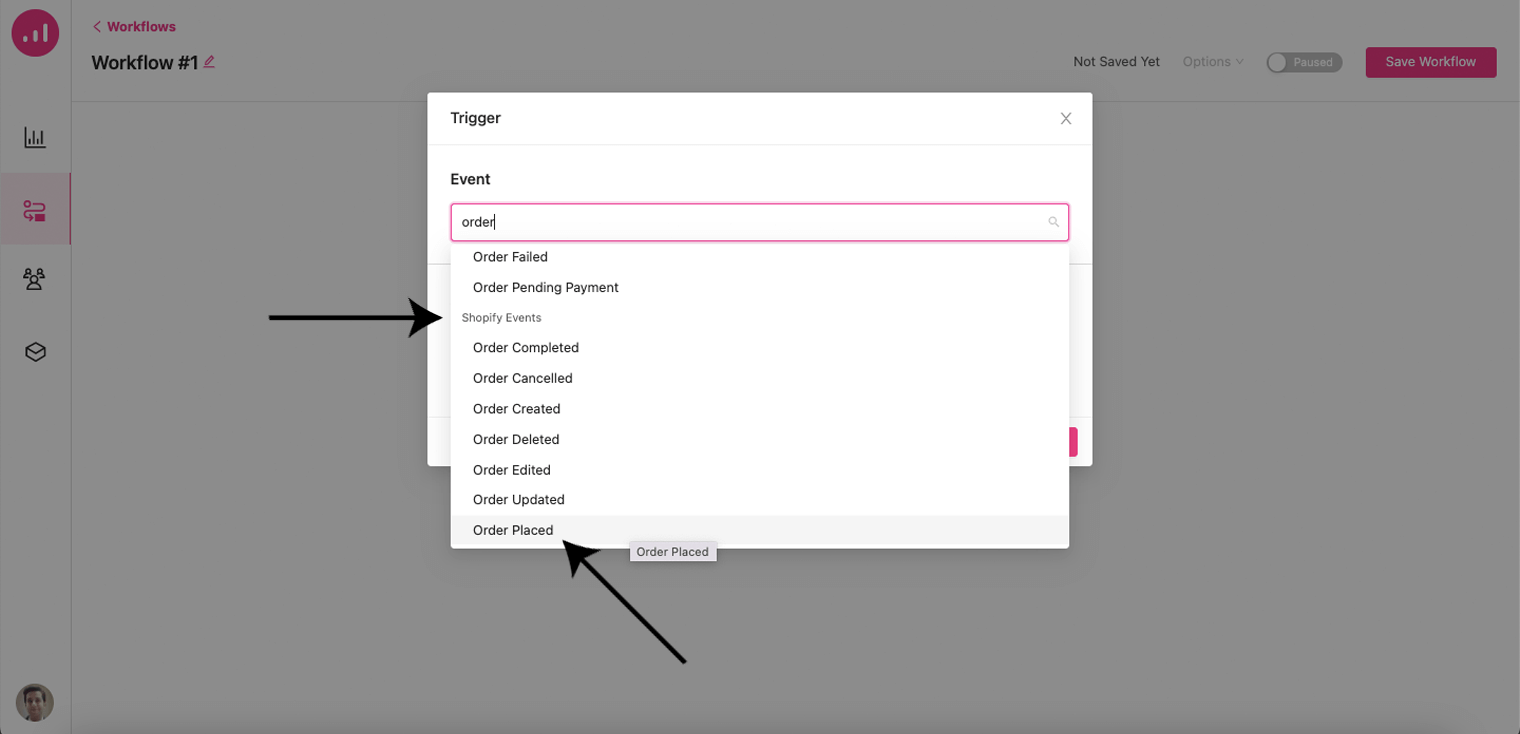
4. Добавьте новый шаг «Действие» , щелкнув значок «плюс» и выбрав «Отправить письмо» .
5. Установите правильную тему электронной почты, выберите тип электронной почты как «Транзакционная» и нажмите «Создать электронную почту» .
Примечание . С помощью Growmatik вы можете отправлять как транзакционные, так и маркетинговые (информационные бюллетени, рекламные) электронные письма.
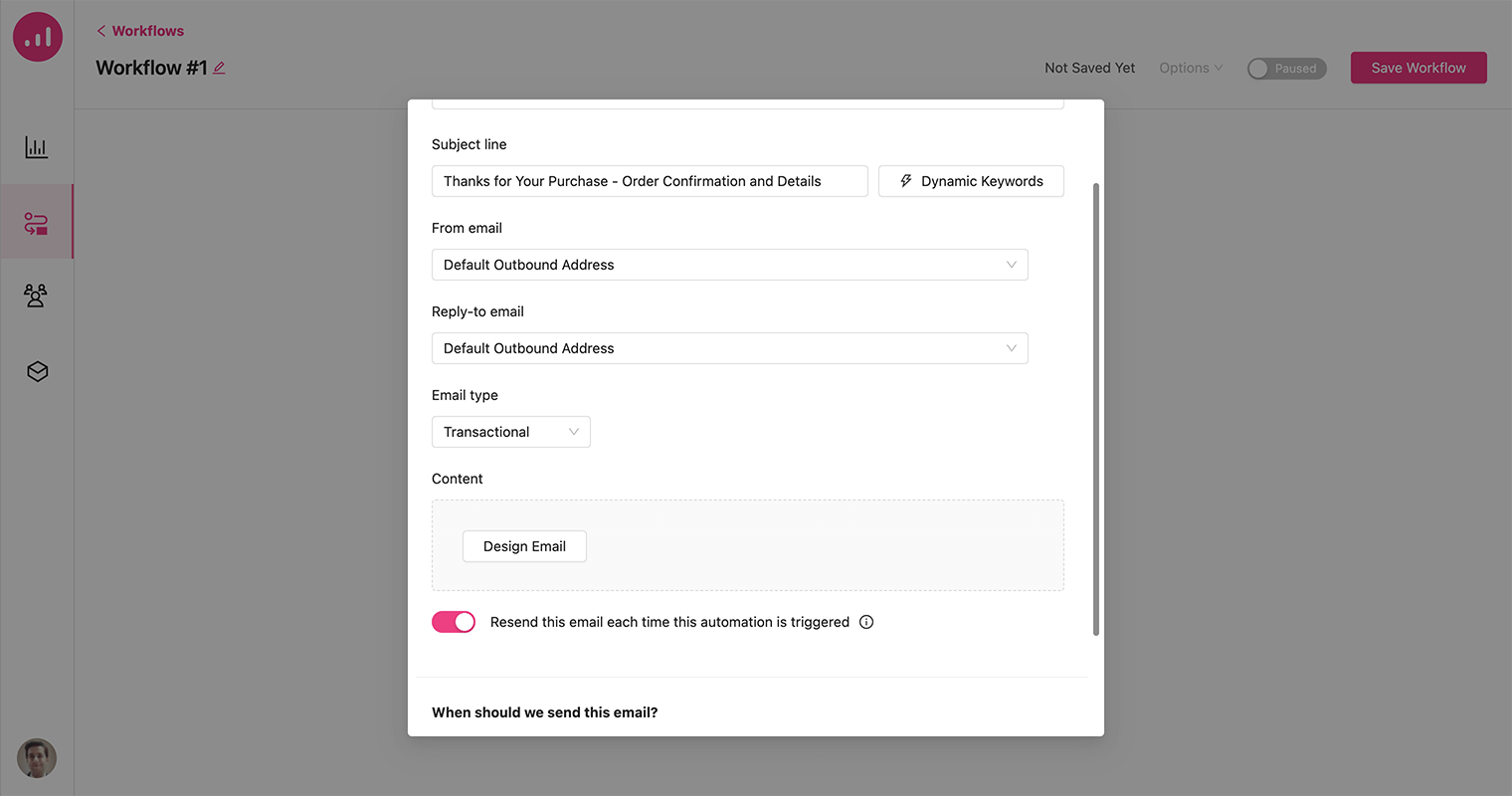
6. Существует широкий спектр готовых шаблонов электронной почты, которые вы можете выбрать или начать с нуля. Здесь мы выбираем шаблон Размещенный заказ .
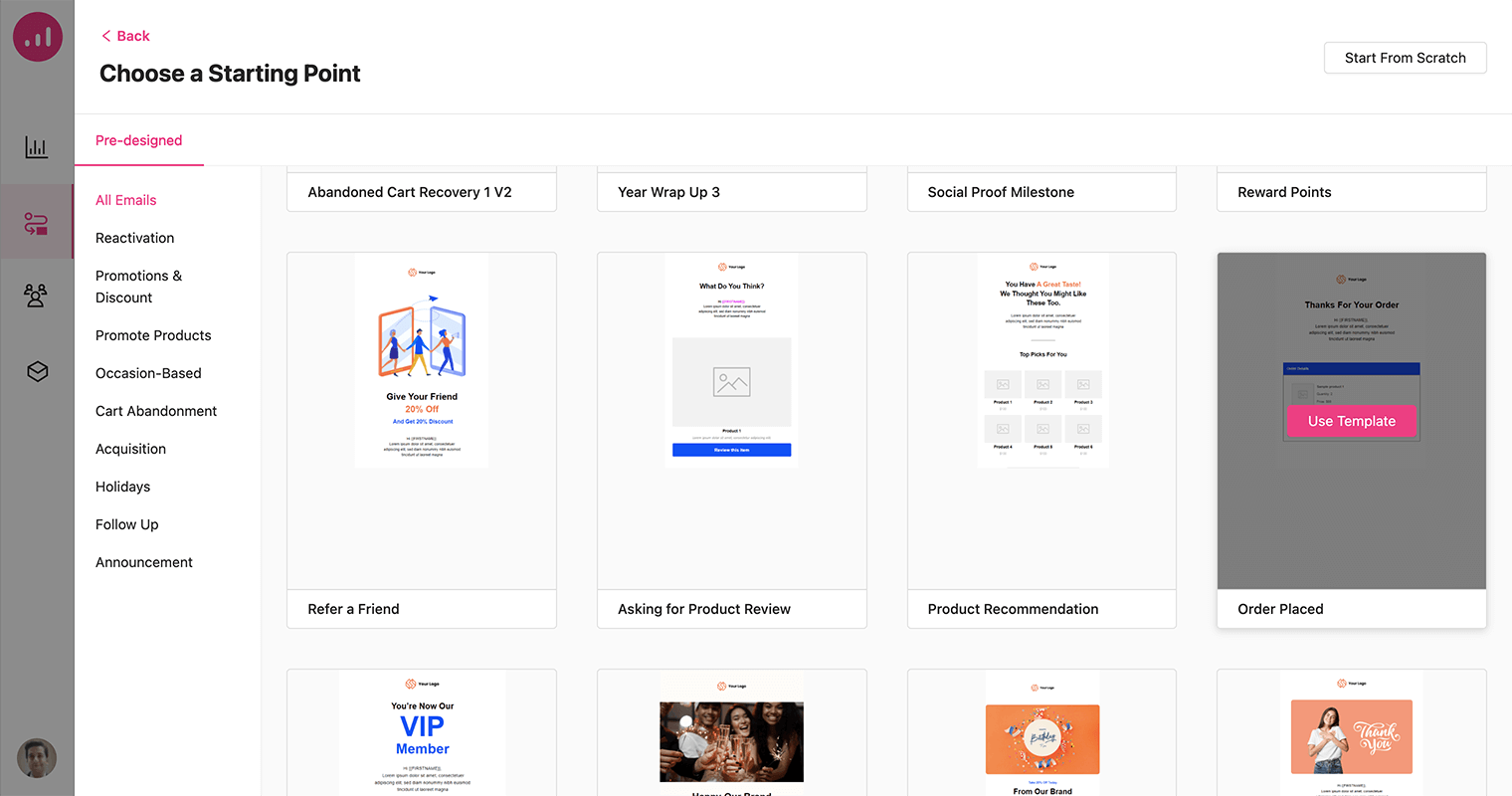
7. После того, как вы выбрали и назвали шаблон, дизайн будет отображаться в области конструктора электронной почты. Настройте его по своему усмотрению и нажмите «Сохранить письмо» .
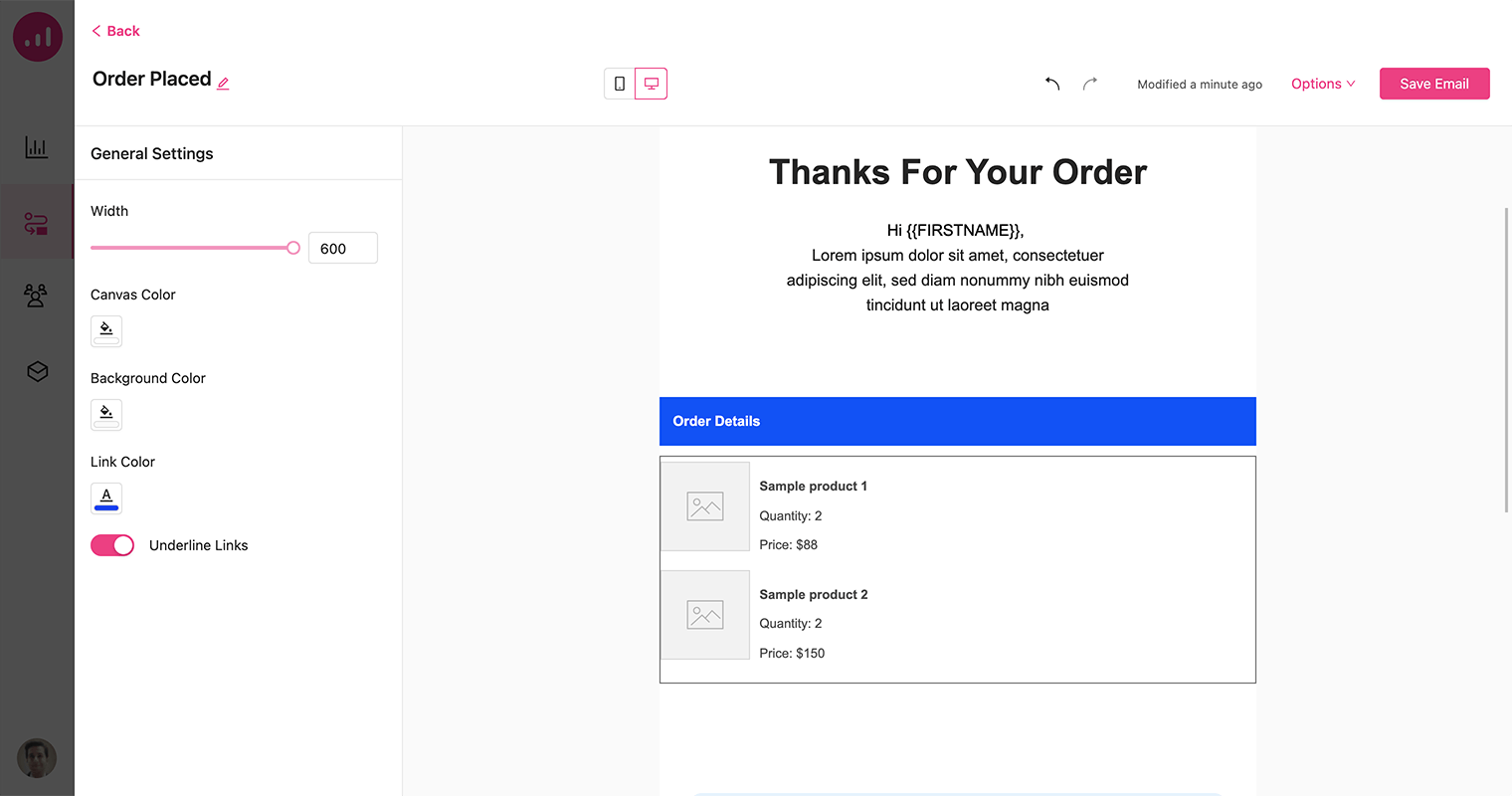
8. Сохраните шаг в рабочем процессе.
9. Добавьте в свой рабочий процесс шаг «Подождите до» , когда заказ будет выполнен. Затем добавьте 3-дневную задержку. Когда вы закончите, ваш рабочий процесс должен выглядеть так, как показано на изображении ниже.

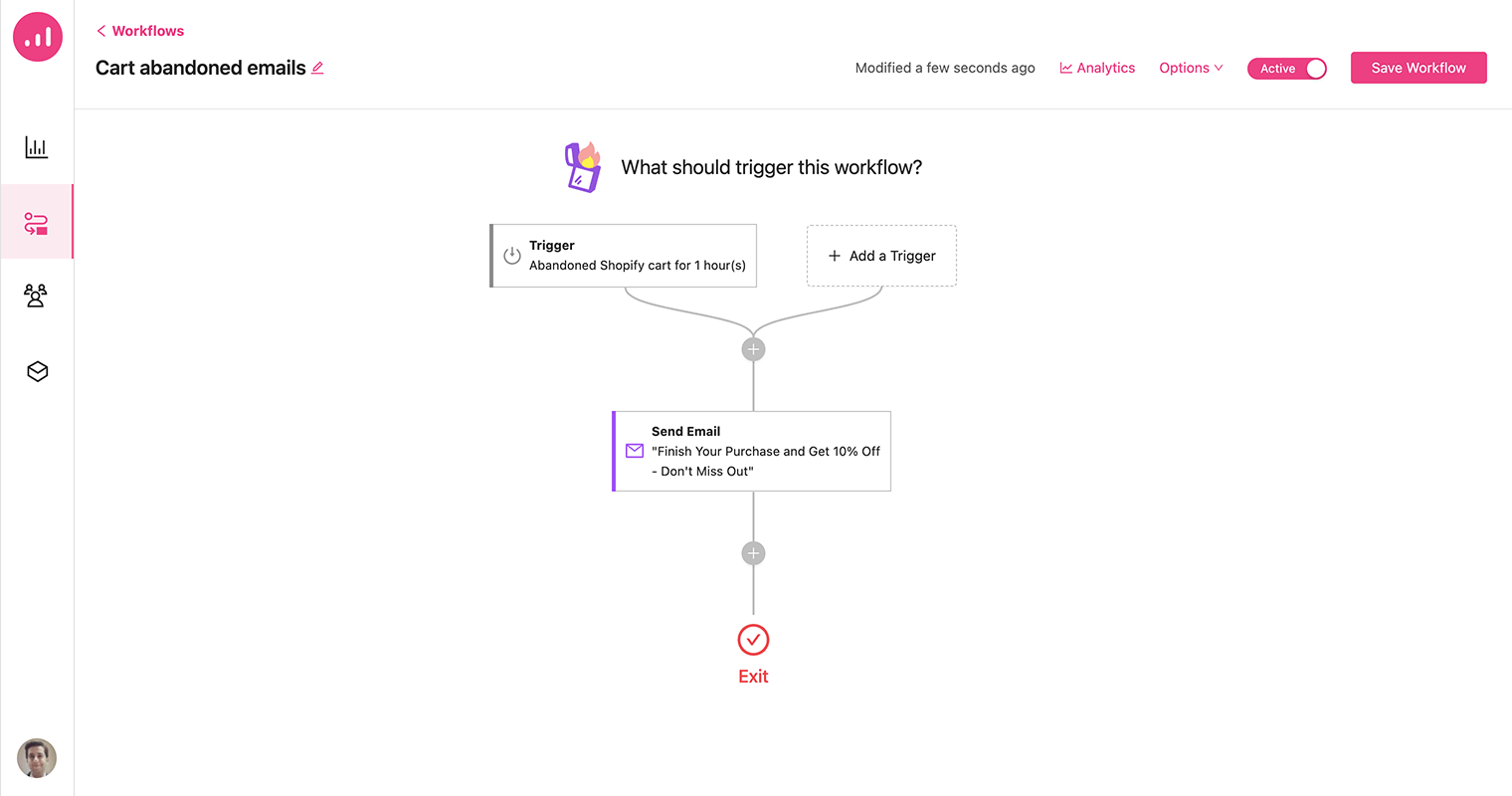
10. Все, что вам нужно, чтобы завершить создание этого рабочего процесса, — это добавить действие «Электронная почта» после шага задержки и выбрать шаблон «Запрос на обзор продукта» в разделе дизайна электронной почты. Этот шаблон электронной почты показывает последний приобретенный продукт пользователя с кнопкой CTA для просмотра.
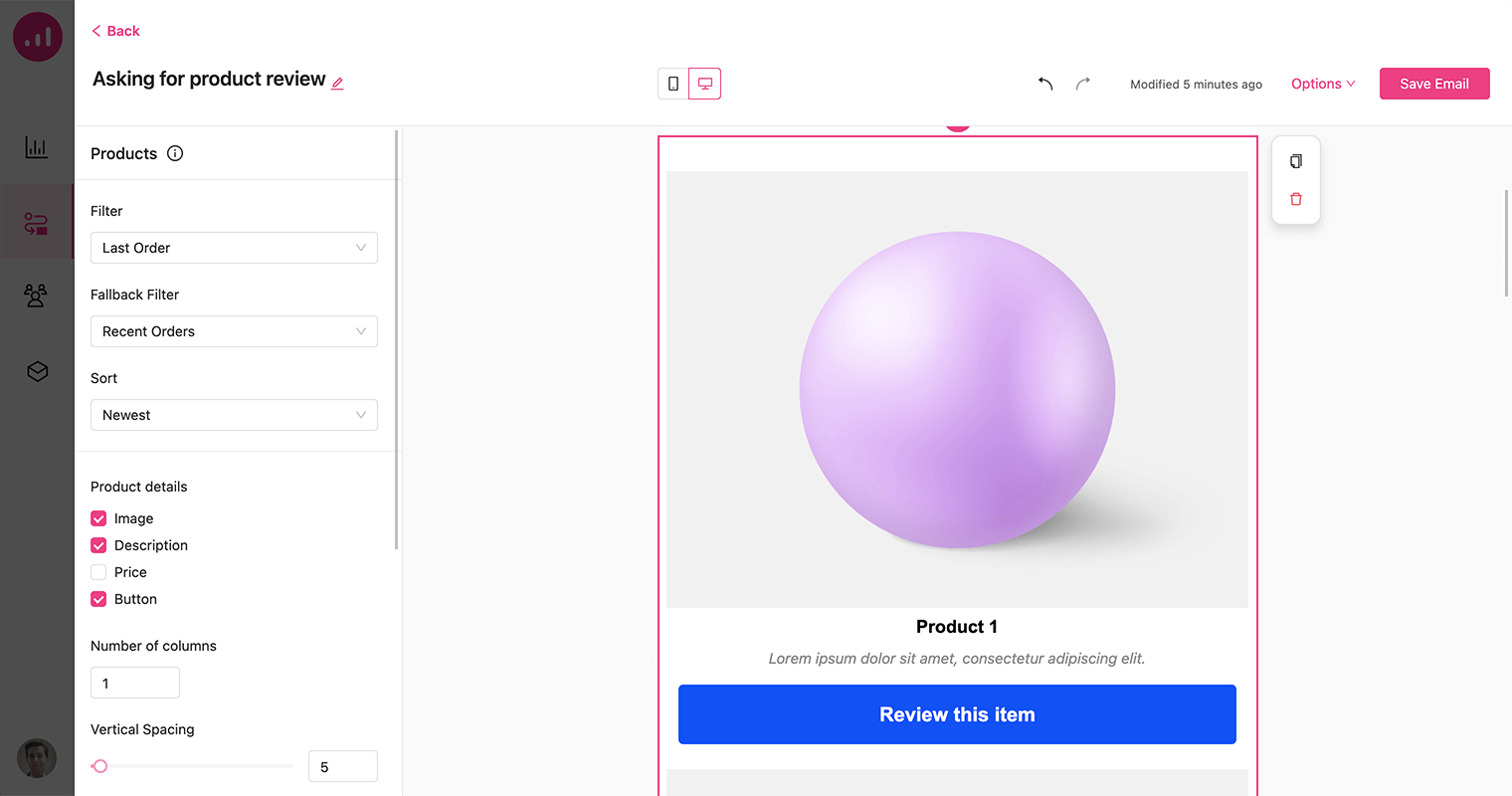
11. Наконец, активируйте рабочий процесс, включив его, и сохраните его.
Отправляйте умные письма о брошенной корзине
Брошенная корзина является серьезной проблемой для многих предприятий электронной коммерции, и магазины Shopify не являются исключением.
1. На странице автоматизации создайте новый рабочий процесс и выберите брошенную корзину из событий Shopify в качестве триггера рабочего процесса.
2. Установите час в качестве продолжительности и нажмите кнопку Сохранить .
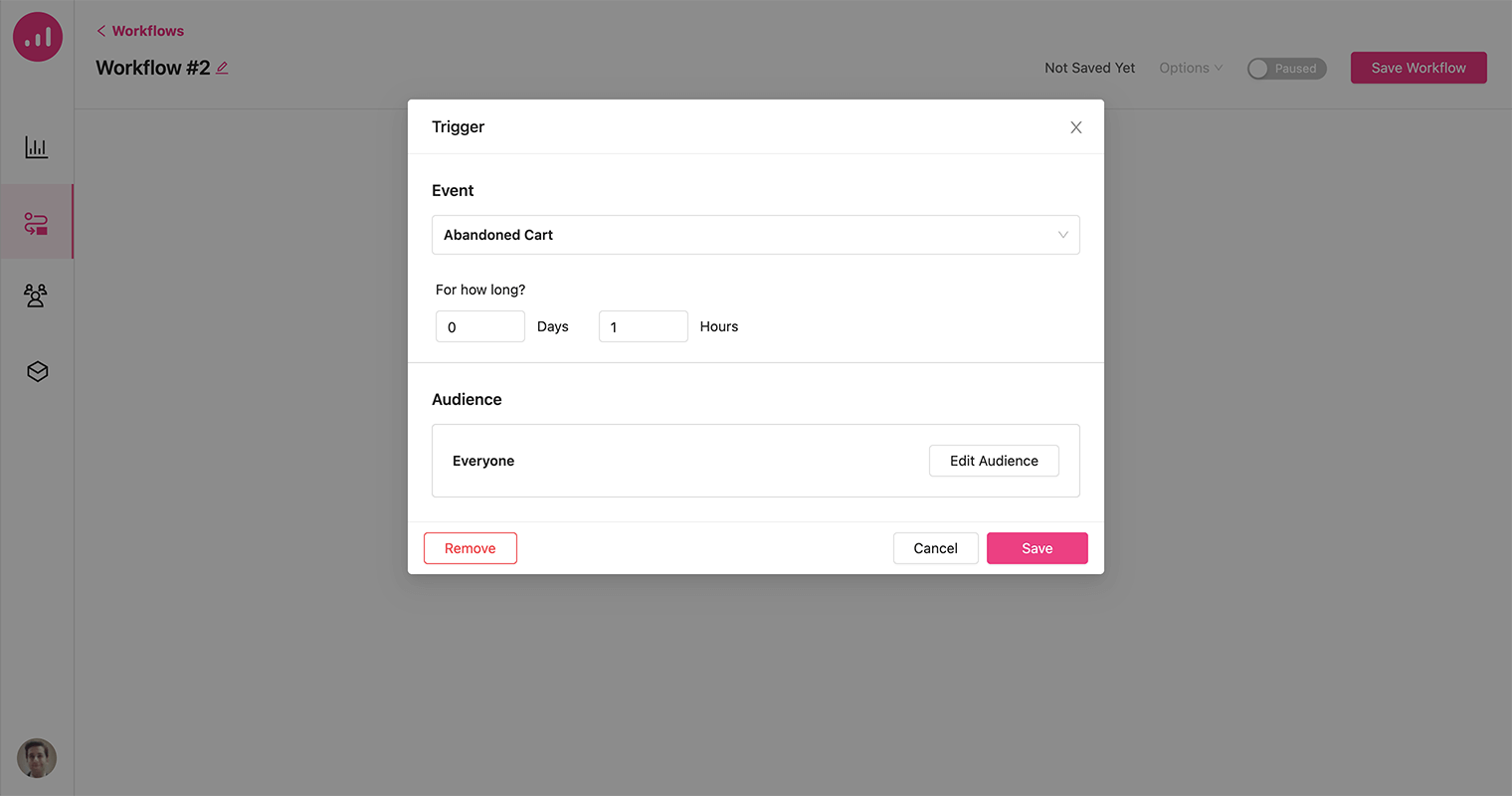
3. Добавьте действие «Отправить электронное письмо». Выберите подходящую тему письма, например «Завершите покупку и получите скидку 10% — не пропустите».
4. Выберите один из шаблонов восстановления брошенной корзины из доступных рецептов.
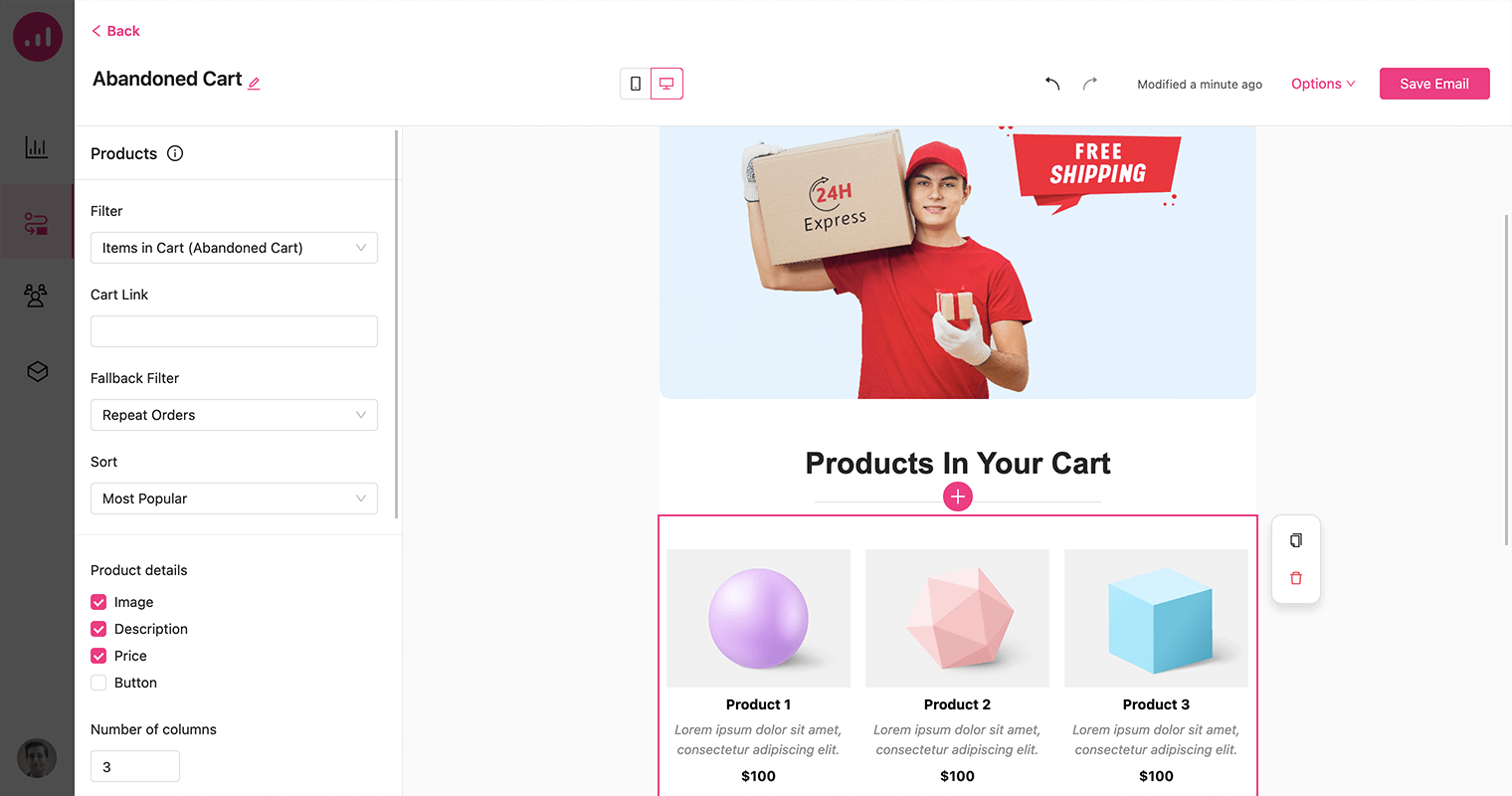
Это электронное письмо содержит элемент продукта и настроено для отображения брошенных товаров в корзине. Таким образом, все, кто получит это письмо, смогут увидеть брошенные товары из корзины. Еще один важный элемент, который нам нужно включить, — это персонализированный купон на скидку.
5. Чтобы добавить код купона в свое электронное письмо, просто нажмите значок плюса в конструкторе электронной почты, чтобы открыть параметры элемента, и выберите элемент «Купон» .
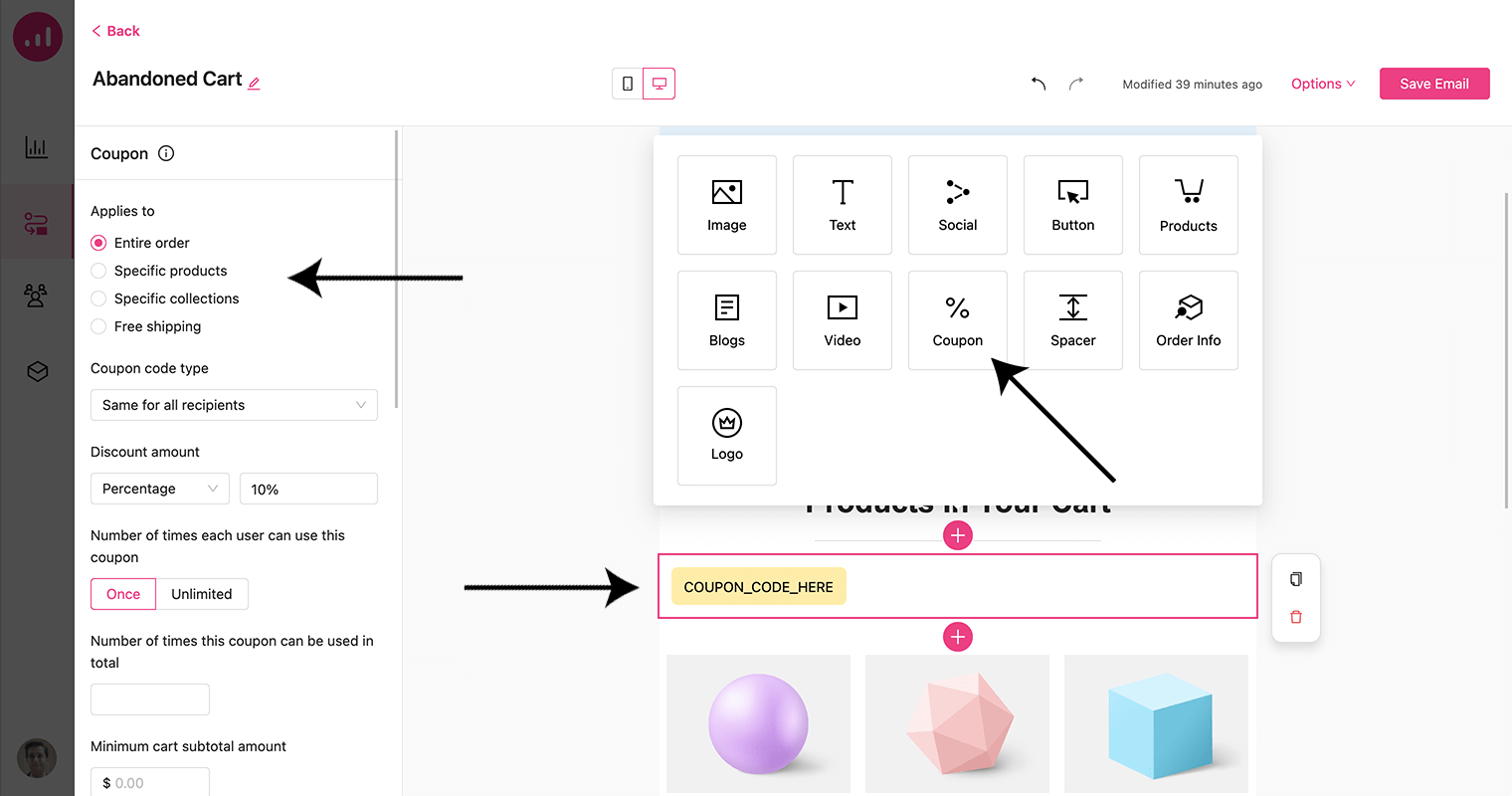
Элемент купона дает вам возможность настроить скидку, определив сумму и выбрав, применяется ли она ко всему заказу или к конкретным продуктам. Кроме того, вы также можете предложить бесплатную доставку в рамках купона.
6. Теперь сохраните письмо и активируйте рабочий процесс.
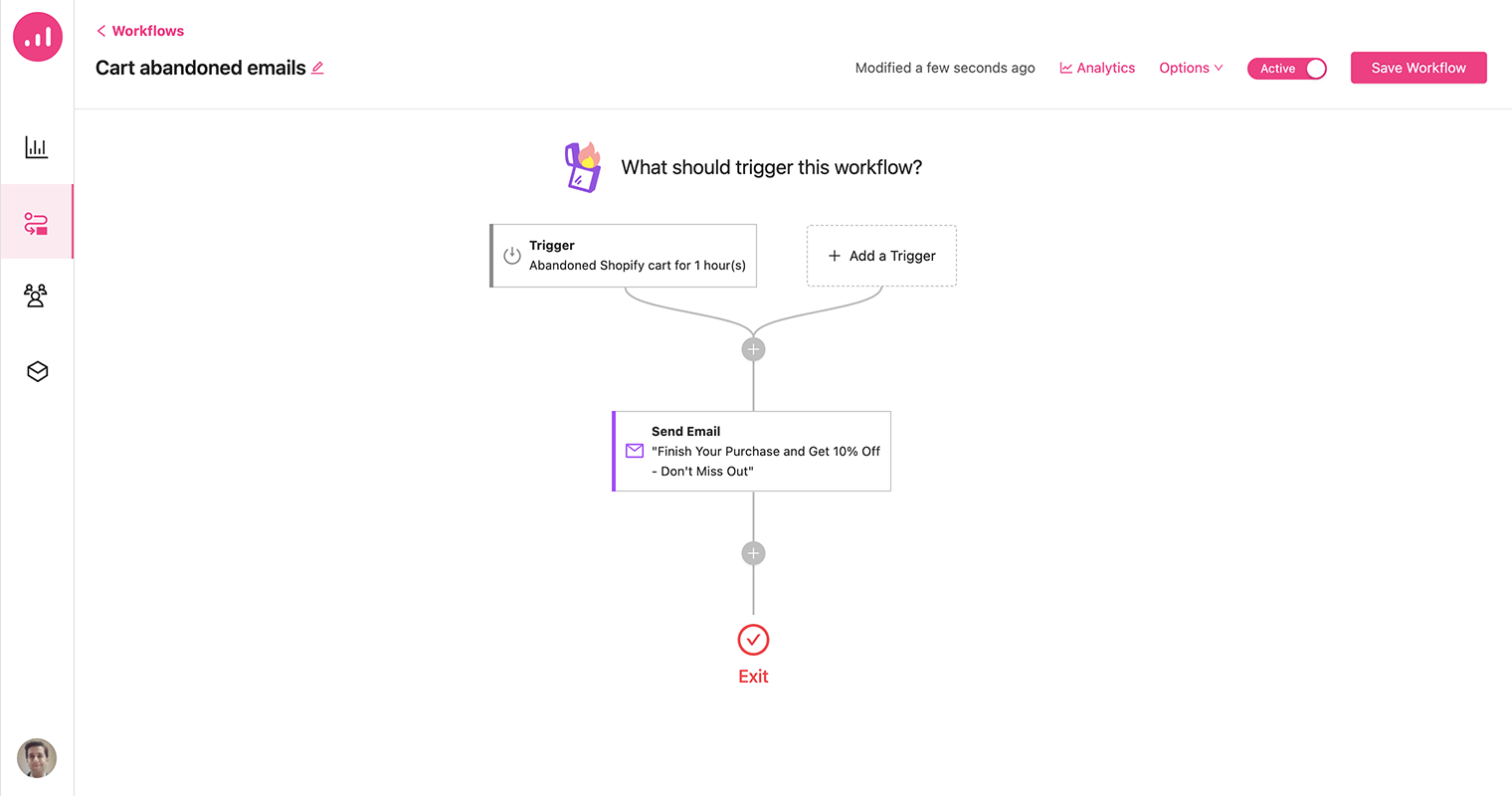
Отображайте адаптированные продукты в вашем магазине Shopify
Growmatik предлагает владельцам магазинов Shopify возможность отображать товары на своей витрине. Эта функция позволяет вам персонализировать свой веб-сайт, демонстрируя продукты, которые специально подобраны для каждого отдельного посетителя в зависимости от его поведения, интересов и истории покупок.
1. На панели управления Growmatik откройте страницу автоматизации и создайте новый рабочий процесс.
2. Выберите «Посещение страницы/продукта» в качестве триггера события и укажите для него URL-адрес страницы.
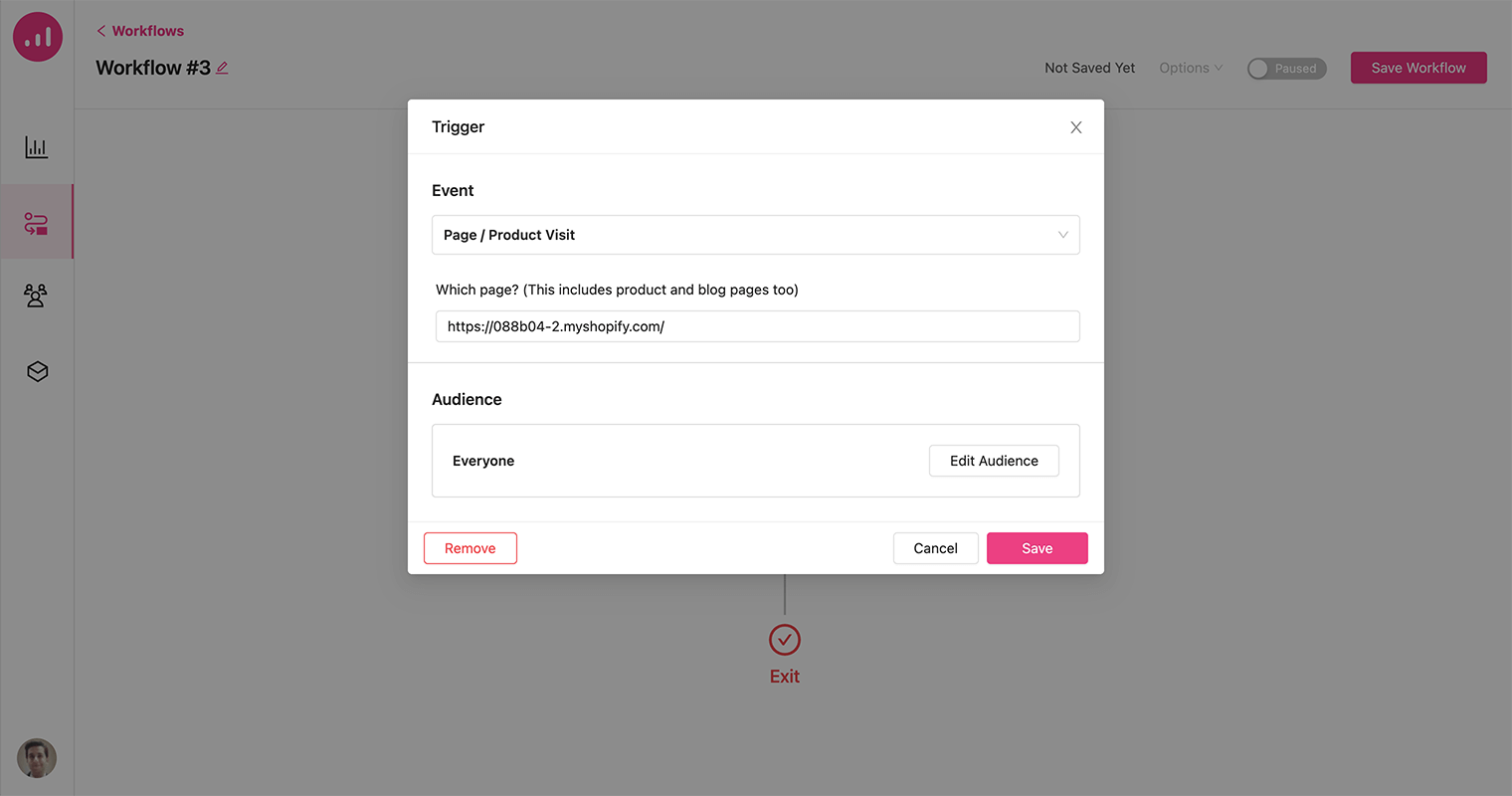
3. Чтобы персонализировать веб-страницу, выберите действие «Персонализация веб-страницы» и выберите имя страницы или URL-адрес, который вы хотите персонализировать. Наконец, нажмите кнопку «Персонализация страницы» , чтобы продолжить.
4. Вы будете перенаправлены на страницу и получите доступ к ряду элементов для персонализации. С помощью значка «плюс» добавьте на страницу элемент «Продукт» .
5. В разделе «Настройка продуктов» вы можете отфильтровать свои продукты, чтобы отобразить похожие на ранее посещенные элементы . В случае, если пользователь ранее не посещал какие-либо товары, у вас есть возможность определить резервный сценарий, в котором вместо этого будут отображаться товары со скидкой.
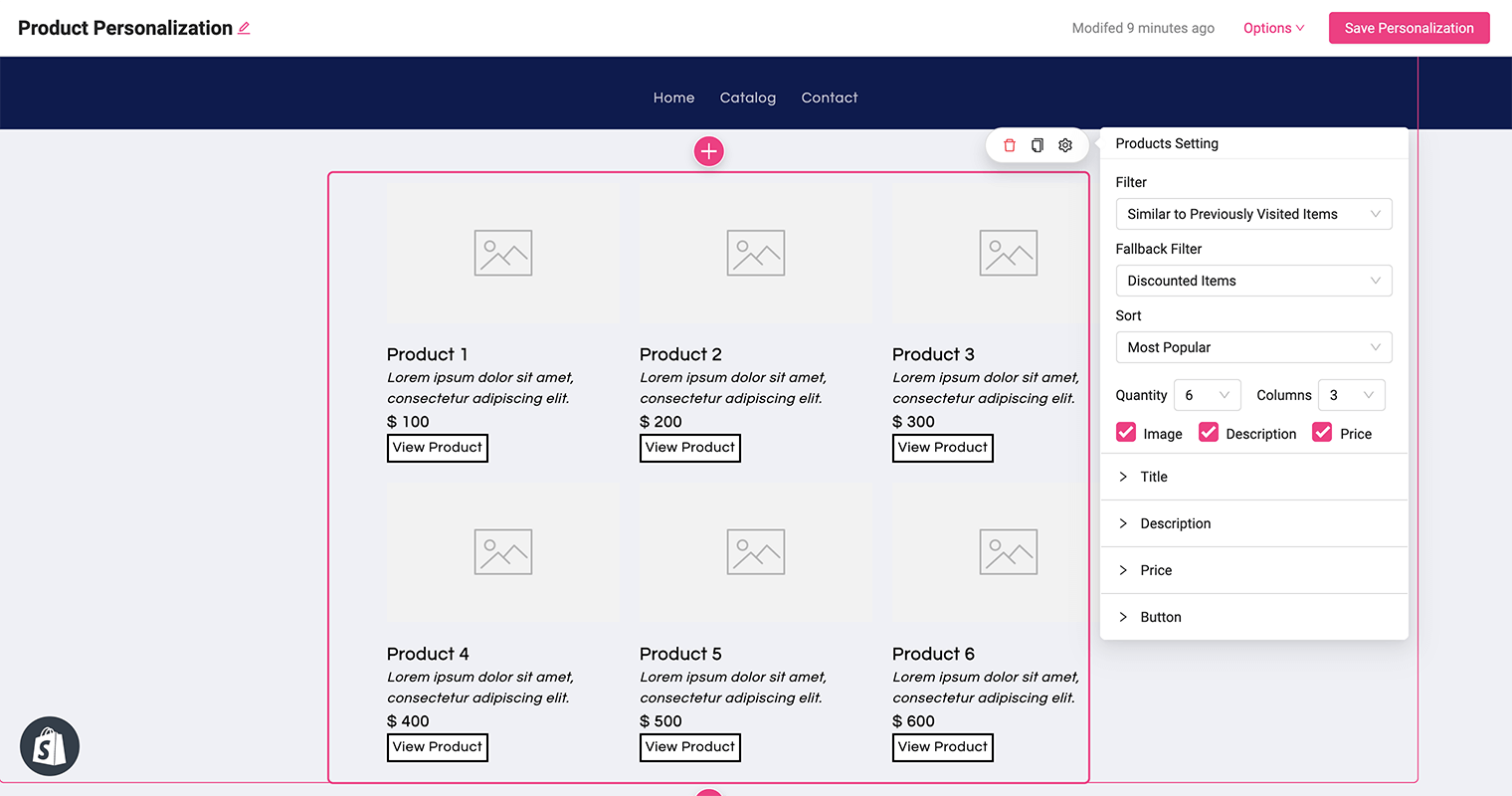
6. Закончив настройку внешнего вида, нажмите кнопку «Сохранить персонализацию» , чтобы сохранить изменения. Наконец, вы можете активировать свой рабочий процесс для реализации персонализированного дизайна.
Показывать персонализированные предложения во всплывающих окнах
Использование всплывающих окон для отображения персонализированных предложений также может быть эффективным способом привлечь внимание посетителей веб-сайта и побудить их к действию. Однако важно следить за тем, чтобы всплывающие окна отображались в нужное время и были соответствующим образом нацелены, чтобы не мешать работе пользователя.
Этот пример включает в себя отображение элементов перекрестных продаж, связанных с продуктами, которые посетитель просматривал ранее. Перекрестные продажи будут показаны во всплывающем окне клиентам, которые уже совершили покупки и находятся во Франции.
Создадим для него новый рабочий процесс:
1. Добавьте страну в качестве триггера и установите для нее Францию .
2. В разделе «Аудитория» выберите фильтр «Размещенный заказ» .
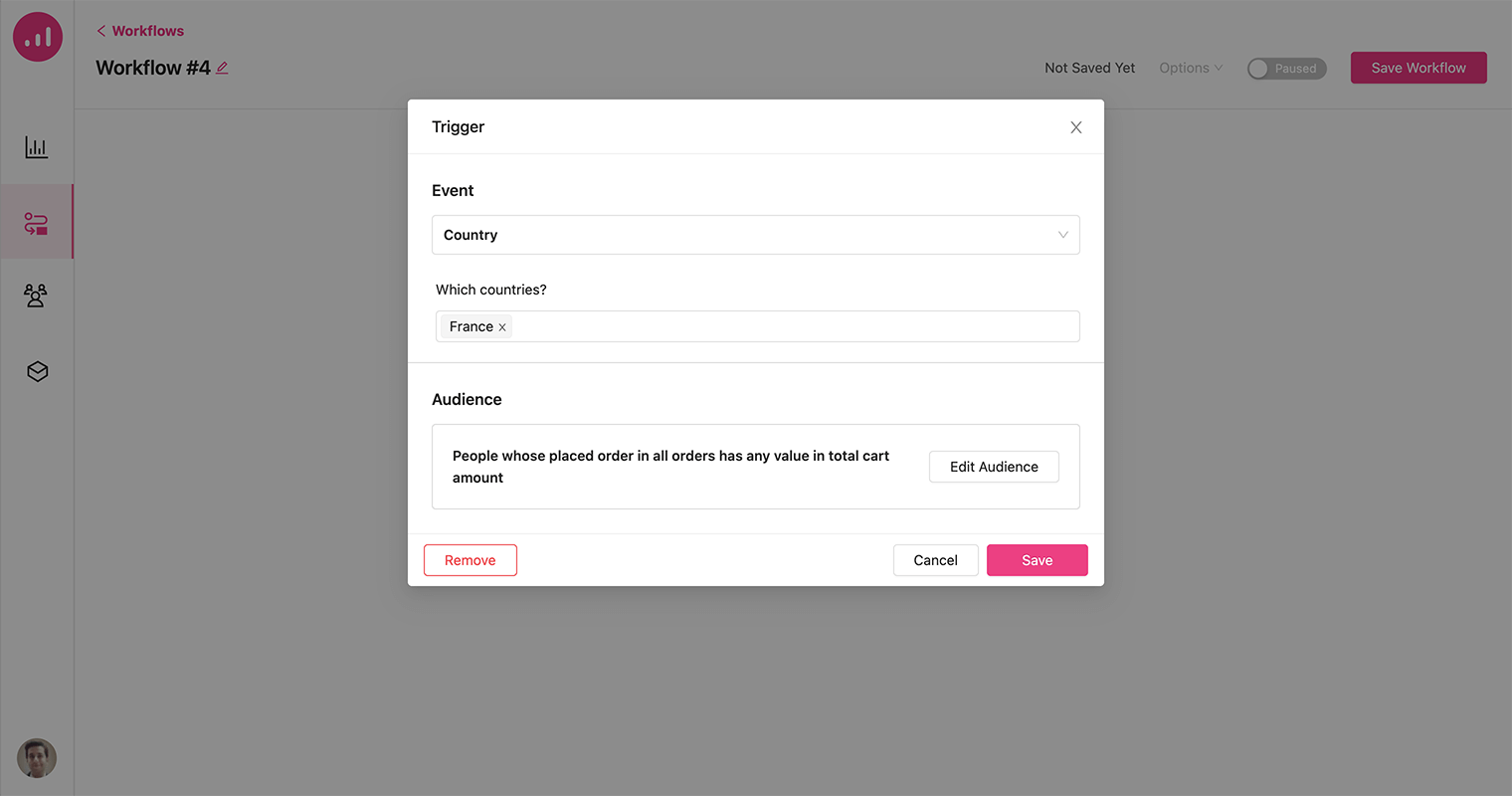
В результате всплывающее окно будет отображаться только для клиентов, которые ранее разместили заказ и находятся во Франции, гарантируя, что персонализированные предложения перекрестных продаж будут представлены только тем, кто, скорее всего, будет заинтересован и вовлечен.
3. Добавьте действие «Показать всплывающее окно» и нажмите кнопку всплывающего окна «Дизайн» .
4. Из всплывающих рецептов выберите шаблон «Рекомендовать сопутствующие перекрестные продажи» . Это перенаправит вас в область конструктора всплывающих окон.
5. Выберите перекрестные продажи, связанные с ранее посещенными элементами, в качестве фильтра продукта.
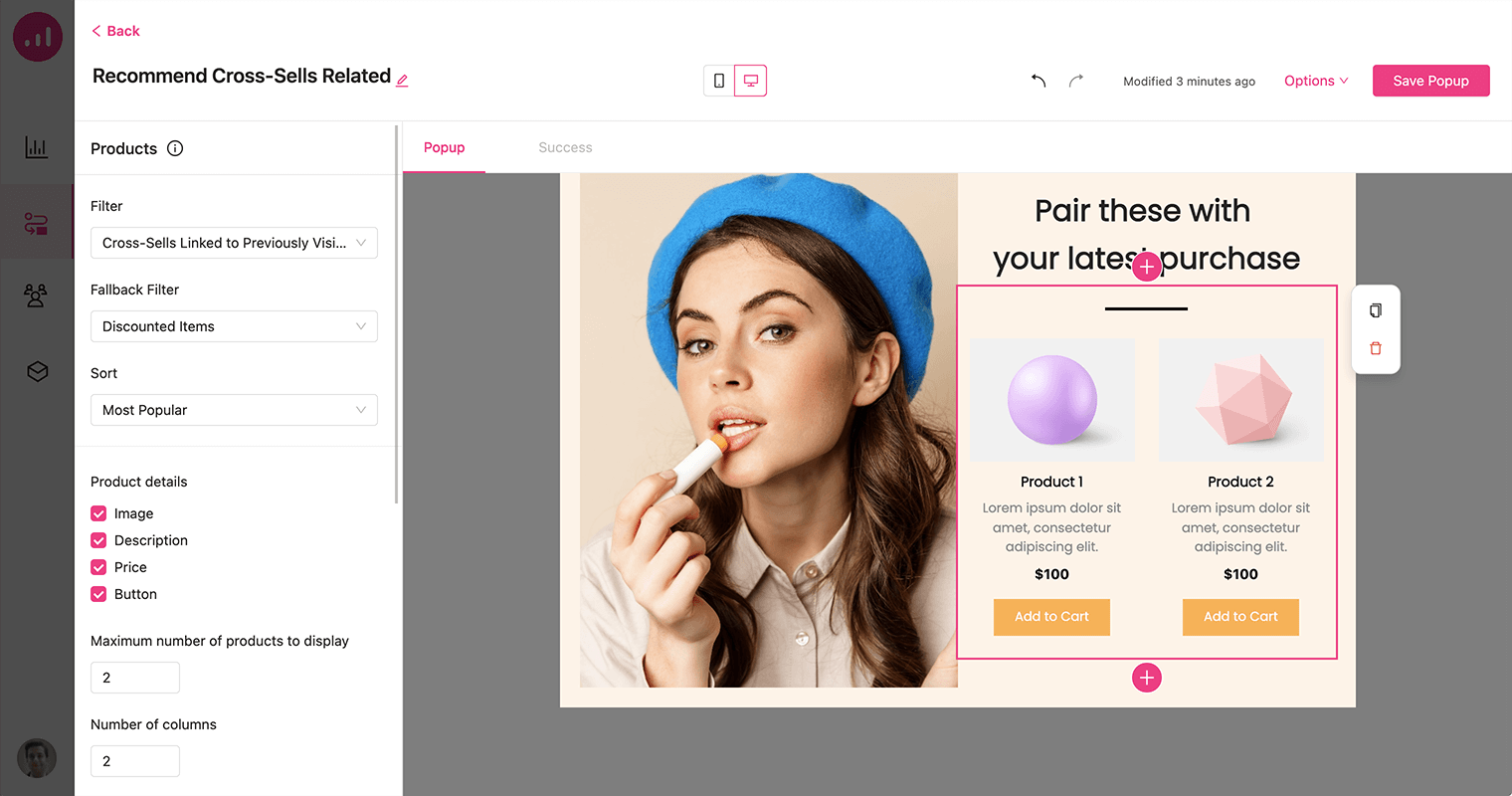
6. Не стесняйтесь настраивать внешний вид всплывающего окна по своему вкусу, следя за тем, чтобы оно соответствовало имиджу вашего бренда и дополняло общий дизайн вашего веб-сайта.
7. Сохраните всплывающее окно и рабочий процесс позже.
Заворачивать
Используя Growmatik для настройки автоматических кампаний по отказу от корзины покупок и персонализированных скидок, вы можете восстановить потерянные потенциальные продажи и повысить скорость возврата клиентов. Growmatik также позволяет отображать индивидуальные рекомендации и предложения по продуктам на витрине магазина Shopify и в целевых всплывающих сообщениях. Предложения по продуктам и предложениям адаптированы для каждого клиента на основе его поведения при просмотре и покупке.
Благодаря интеграции Shopify с Growmatik вы можете оптимизировать путь клиента, создавая соответствующие маркетинговые кампании, повышая их вовлеченность в ваши продукты и увеличивая средний заказ и пожизненную ценность.
